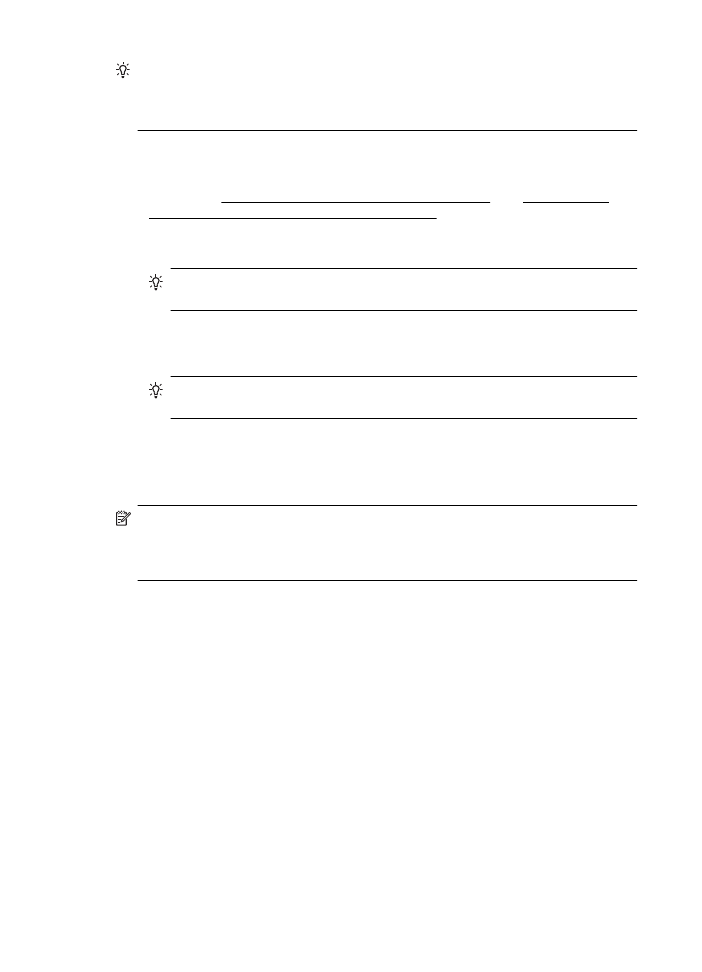
Sende en standardfax fra computeren
Du kan sende et dokument på computeren som en fax uden at udskrive en kopi og
faxe den fra printeren.
Bemærk! Faxer, der sendes fra computeren på denne måde, bruger printerens
faxforbindelse, og ikke internetforbindelsen eller computermodemmet. Printeren
skal derfor være tilsluttet en telefonlinje, og faxfunktionen skal køre uden
problemer.
Hvis du vil bruge denne funktion, skal du installere printersoftwaren vha. det
installationsprogram, der findes på den HP software-cd, der følger med printeren.
Windows
1.
Åbn det dokument på computeren, der skal faxes.
2.
Klik på Udskriv i menuen Filer i programmet.
3.
Vælg den printer, hvor der står "fax" ud for navnet på listen Navn.
4.
Hvis du vil ændre indstillinger (f.eks. vælge at sende dokumentet som en sort/
hvid fax eller en farvefax), skal du klikke på den knap, der åbner dialogboksen
Egenskaber. Afhængigt af programmet kan denne knap hedde Egenskaber,
Indstillinger, Indstil printer, Printer eller Præferencer.
5.
Klik på OK, når du har ændret eventuelle indstillinger.
6.
Klik på Udskriv eller OK.
7.
Skriv faxnummeret og de øvrige oplysninger, tilpas eventuelt andre
faxindstillinger, og klik på Send fax. Printeren kalder op til faxnummeret og
sender dokumentet.
Kapitel 5
44
Fax
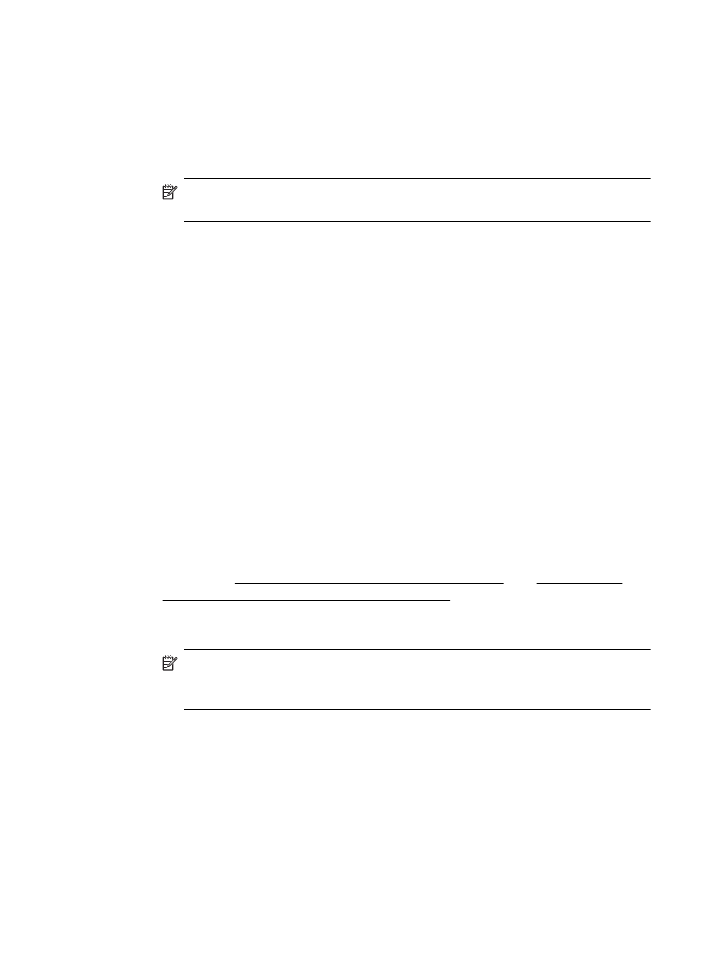
Mac OS X
1.
Åbn det dokument på computeren, der skal faxes.
2.
Klik på Udskriv i menuen Filer i programmet.
3.
Vælg den printer, hvor der står "(Fax)" ud for navnet.
4.
Vælg Fax Recipients (Faxmodtagere) i pop-up-menuen under indstillingen
Orientation (Retning).
Bemærk! Hvis du ikke kan finde pop op-menuen, kan du prøve at klikke på
trekanten ved siden af Printer selection (Printervalg).
5.
Skriv faxnummeret og de øvrige oplysninger i felterne, og klik på Add to
Recipients (Føj til modtagere).
6.
Vælg Faxtilstand og eventuelle andre faxindstillinger, og klik derefter på Send
fax nu for at ringe op til faxnummeret og faxe dokumentet.